دستهبندی محصولات:

نحوه اشتراک گذاری بازی (Game Sharing) در پلی استیشن PS5
آیا می خواهید بازی های دیجیتال مورد علاقه تان را با دوستانتان به اشتراک بگذارید؟ پس کنسول بازی PS5 را روشن کنید، می توانید همان بازی را در عرض چند ثانیه با هم بازی کنید!
برای به اشتراک گذاشتن یک بازی فیزیکی پلی استیشن 5، کافیست دی وی دی بازی را به دوستانتان بدهید و بعد او آن را داخل دستگاهش میگذارد و استفاده میکند. با این حال کنسول های بازی به خصوص PS5 قابلیتی به نام game sharing یا اشتراک گذاری بازی دارند که به شما اجازه میدهند تا یک بازی دیجیتالی را به دوستتان هم قرض بدهید. در اینجا به بررسی نحوه اشتراک گذاری بازی در PS5 می پردازیم. با ماهمراه باشید.
اشتراک گذاری بازی در PS5 چیست؟
اشتراکگذاری بازی PS5 یک قابلیت نرم افزاری است که به شما این امکان را میدهد تا بازیهای دیجیتال خود را با دوستان و خانواده به اشتراک بگذارید تا آنها هم بتوانند بر روی PS5 خود بازی کنند که طوری که انگار آن بازی را خودش خریده است با این حال مالکیت بازی تا همیشه متعلق به شماست.
قابلیت گیم شیرینگ PS5 با چیزی که قبلا در PS4 وجود داشت، متفاوت است، دیگر لازم نیست PS5 را به عنوان کنسول اصلی تنظیم کنید. در روش جدید، سونی قابلیتی قرار داده که شما با لینک کردن اکانت PSN خود و فعال کردن گزینهای به نام Console Sharing and Offline Play میتوانید بازیها را به دیگران قرض بدهید.
- توجه داشته باشید که اشتراک گذاری بازی را با Share Play در پلی استیشن 5 اشتباه نگیرید . قابلیت “game sharing” به فرد دیگر دسترسی کامل به کتابخانه دیجیتال شما می دهد تا بتواند بازی ها را در حساب کاربری خود بازی کند، در حالی که “Share Play ” فقط به آنها دسترسی موقت به حساب کاربری شما می دهد تا بتوانند بازی های شما را انجام دهند.
همچنین به جز بازیهای دیجیتالی، سونی این امکان را فراهم کرده تا بازیکنها اشتراک پلیاستیشن پلاس را هم با یکدیگر به اشتراک بگذارند. این یعنی شما میتوانید با اشتراک گذاشتن پلیاستیشن پلاس، از مزایای آن مثل بازی کردن بازیهای پلاس (از جمله بازیهای کاتالوگ کلاسیک) و بازی کردن چند نفره بازیها به صورت آنلاین بهره ببرید. هر چند که امکان تخفیف گرفتن روی خرید بازیها و ذخیره پیشرفت بازی در فضای ابری در پلاس و بازی های ماهانه رایگان قابل اشتراک گذاری نیست.
مقایسه کنسول PS5 سونی با ایکس باکس سری X مایکروسافت، کدام یک بهترند؟
نحوه اشتراک گذاری بازی در PS5
یکی از نکاتی که باید در اشتراک گذاری بازی در ps5 توجه کرد این است که در یک زمان واحد، فقط میتوانید game sharing را روی یک کنسول PS5 فعال کنید. به این معنا که ابتدا باید قابلیت اشتراک گذاری بازی را روی کنسول اصلی خودتان غیرفعال کنید تا بتوانید روی یک کنسول دیگر آن را فعال کنید. با این حساب، وقتی این کار را انجام دهید، دیگر نمیتوانید به بازیهای خودتان به صورت آفلاین دسترسی داشته باشید و باید حتما از یک کانکشن اینترنت استفاده کنید تا به سرور PSN وصل شوید و از بازیها استفاده کنید.
- نکته مهم این است که هر کسی که روی کنسول اصل در حال انجام بازیهای دیجیتالی باشد، وقتی گیم شیرینگ را به دستگاه دیگری منتقل کنید، موقتا دسترسی به این بازیها را از دست میدهد.
برای فعال کردن “اشتراکگذاری بازی” در کنسول PS5 دیگر، می بایست از اتصال PS5 به اینترنت مطمئن باشید سپس به حساب PSN خود متصل شوید و مراحل زیر را دنبال کنید:
1- روی صفحه اصلی، گزینه Setting (با آیکون چرخدنده) را در بالا سمت راست صفحه انتخاب کنید.
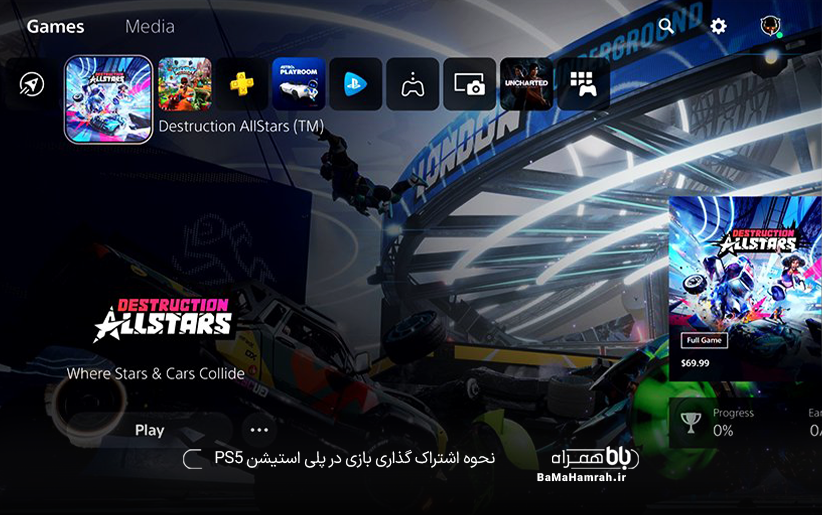
2- در صفحه باز شده به User and Accounts رفته و Other را در سایدبار انتخاب کنید. پس از آن Console Sharing and Offline Play را انتخاب کنید.
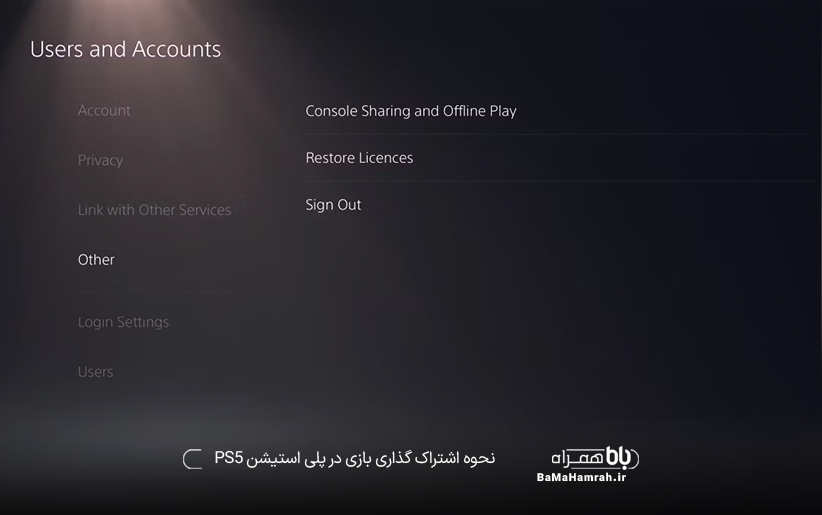
3- گزینه Disable را انتخاب کنید تا اشتراک گذاری بازی را روی کنسول اصلی غیرفعال کنید.
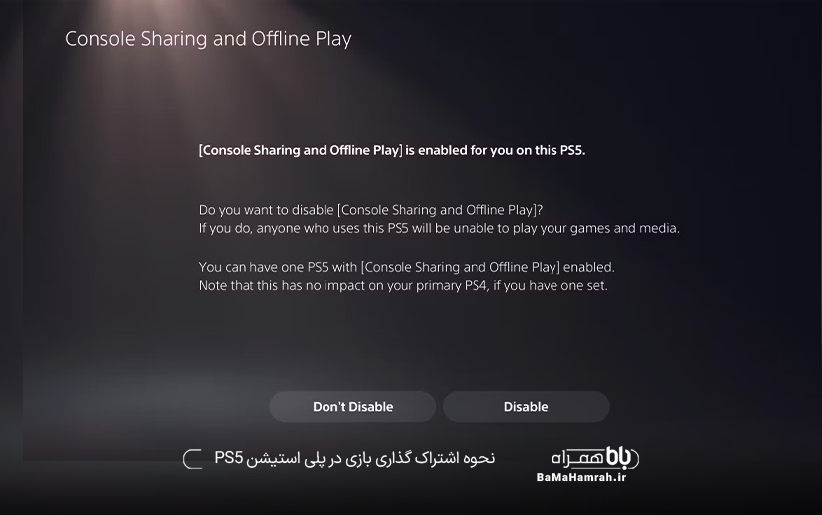
4- سپس روی کنسول PS5 دیگر، به اینترنت وصل شده و به اکانت PS5 خود وارد شوید. اگر اکانتی در حال حاضر روی آن کنسول ندارید، یک حساب کاربری جدید بسازید.
5- به صفحه Console Sharing and Offline Play (مرحله 1 و 2) بروید.
6- این بار گزینه Enable انتخاب کنید تا اشتراک گذاری بازی روی کنسول جدید فعال شود.
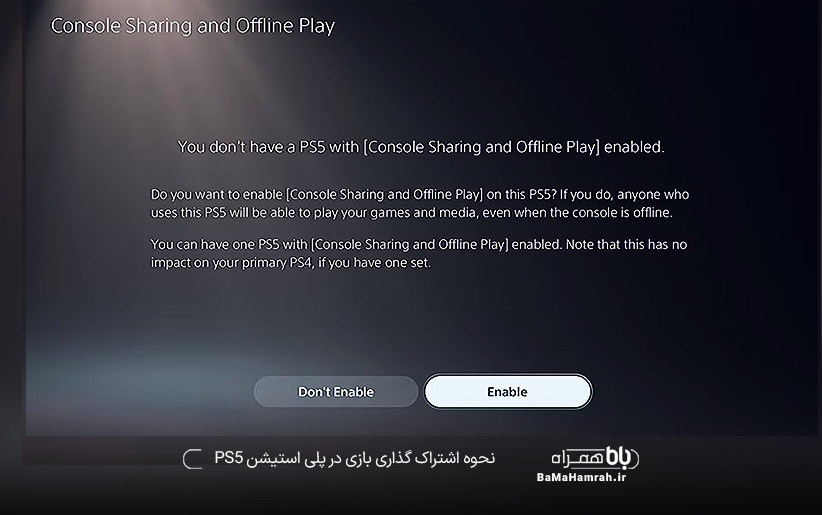
7- بازیای که میخواهید با دوست یا یکی از اعضای خانواده تان به اشتراک بگذارید را دانلود کنید تا آنها بتوانند از حساب خود به آن دسترسی داشته باشند.
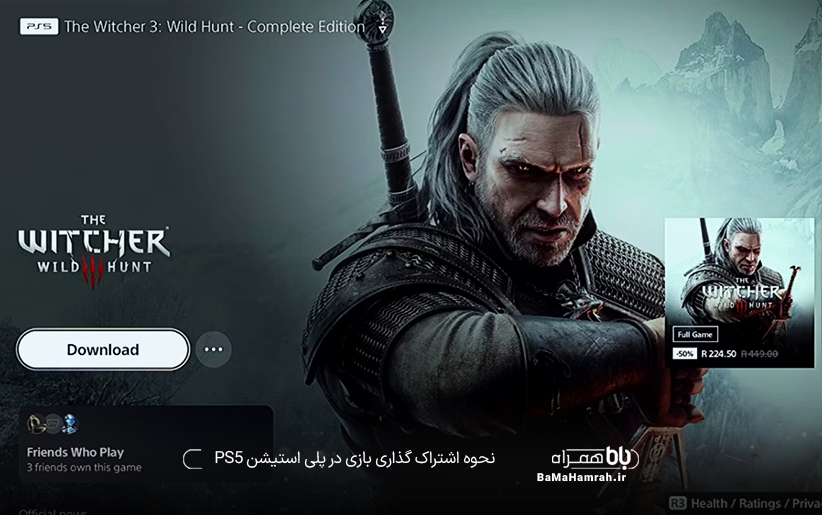
اگر بعد از اشتراک گذاری بازی در دانلود بازی ها با مشکلی مواجه شدید، ممکن است به دلیل مشکلات مجوز (لایسنس) باشد. برای رفع آن، به آدرس Settings > User and Accounts > Other بروید و گزینهRestore Licenses را انتخاب کنید . با انجام این کار مجوز تمام بازی های دیجیتال موجود در کتابخانه شما به روز می شود تا بتوانید آنها را بدون مشکل دانلود و بازی کنید.
- برای محافظت از حساب PSN خود، هرگز نباید اعتبار ورود خود را با کسی به اشتراک بگذارید. به همین دلیل است که توصیه می کنیم هنگام ورود به سیستم و فعال کردن اشتراک گذاری بازی در پلی استیشن 5 که متعلق به شخص دیگری است، این کار را شخصا انجام دهید.
اگر دیگر مایل به اشتراک گذاری بازی نیستید و و دیگر نمیخواستید با کسی بازیهایتان را شریک شوید، روی کنسول فعالشده، در صفحه Console Sharing and Offline Play بروید و مجددا روی Disable کلیک کنید.سپس روی کنسول اصلی خودتان گزینه Enable را از همین مسیر فعال کنید.
نتیجه گیری
قابلیت اشتراک گذاری بازی PS5 برای کاهش هزینهها و خرید بازیها به صورت اشتراکی راه فوقالعادهای است. با این کار نه تنها پول پسانداز میکنید، بلکه حتی لازم نیست برای آنلاین بازی کردن یا دسترسی به لایبرری پلاس، حتما خودتان اشتراک جداگانه پلاس بخرید.
اگر می خواهید با یکی از بازی های کتابخانه دیجیتالی PS5 دوست یا یکی از اعضای خانواده تان بازی کنید کافیست از آنها بخواهید ویژگی اشتراک بازی حساب خود را در کنسول PS5 شما فعال کنند. به این ترتیب، می توانید بازی های یکدیگر را انجام دهید و در هزینه ها صرفه جویی کنید.
کنسول بازی سونی PS5 مدل PlayStation 5 CFI-1216A ظرفیت 825 گیگابایت





